Inicio ” Windows 10 ” Cómo nombrar su carpeta en el menú Inicio en Windows 10
Cómo asignar un nombre a su carpeta en el menú Inicio en Windows 10
24
En la versión 17166 de Windows Insider Preview, Microsoft ha incluido una función para dar tono a su carpeta en el menú Inicio de Windows 10. Esto le ayudará a diferenciar y reconocer sus artículos entre el grupo en modo simple. Anteriormente se podía crear una carpeta en el menú Inicio y colocar varios azulejos.
Para mantener los elementos bien organizados y distinguibles en el menú Inicio, el nombramiento de una carpeta es una tarea importante. Esta acción le proporcionará un acceso más fácil a una aplicación en particular. el nombre siempre aparecerá tanto si la carpeta es pequeña, mediana, ancha o de gran tamaño. esta es una mejora como las otras características en las que puede cambiar el tamaño de la aplicación en vivo, fijar y desanclarar elementos, y buscar programas en la vista de lista del menú Inicio.
Ponga un nombre a su carpeta en el menú Inicio en Windows 10
Aquí está Cómo nombrar su carpeta en el menú Inicio en Windows 10 –
Paso 1: Navegue hasta la esquina inferior izquierda del escritorio y haga clic en el icono Inicio. Una vez que aparezca el menú Inicio, vaya al lado derecho y cree una carpeta.
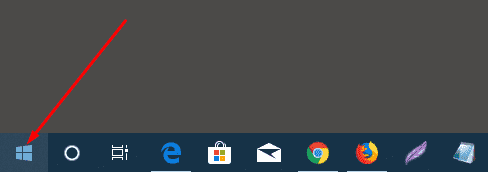
>Paso 2:>la tarea de arrastrar y soltar adjuntará directamente las dos baldosas en la misma carpeta.
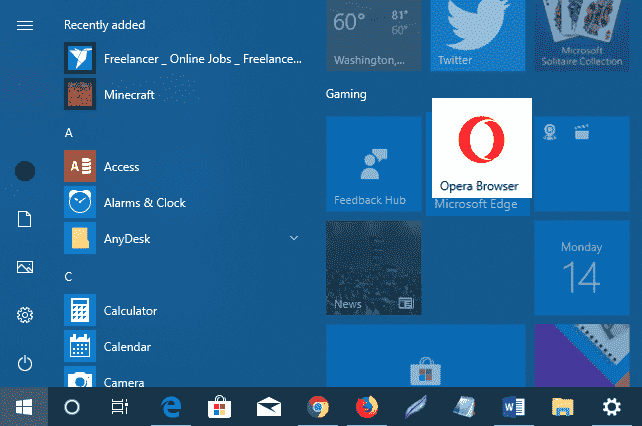
Nota>>Nota>
Paso 3: Haga clic en esta carpeta para expandir hacia abajo.
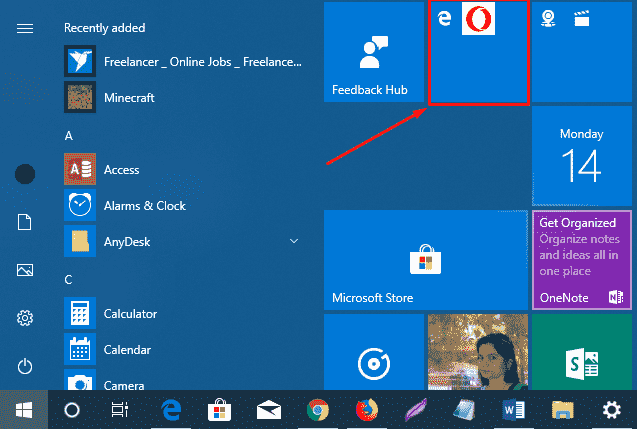
>Usted>Nombre de la carpeta justo en la parte superior del grupo de azulejos. Haga clic en “Name folder” y deje que se convierta en una caja vacía.
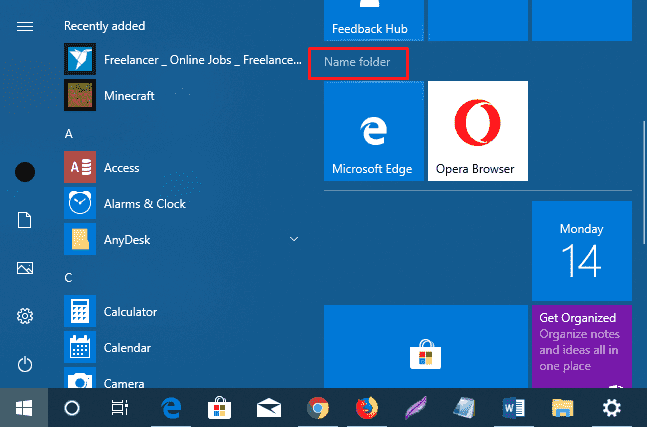
>Paso 4:>Paso 4
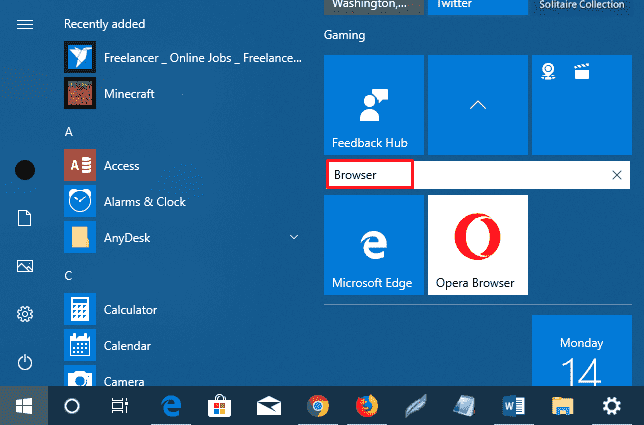
Is>>Is>
Siga las instrucciones aquí para saber -Cómo cambiar el color y el tamaño del menú Inicio en Windows 10
Aprenda los métodos para -Cómo cambiar el menú Inicio de Windows 10 Se parece a Windows 7




